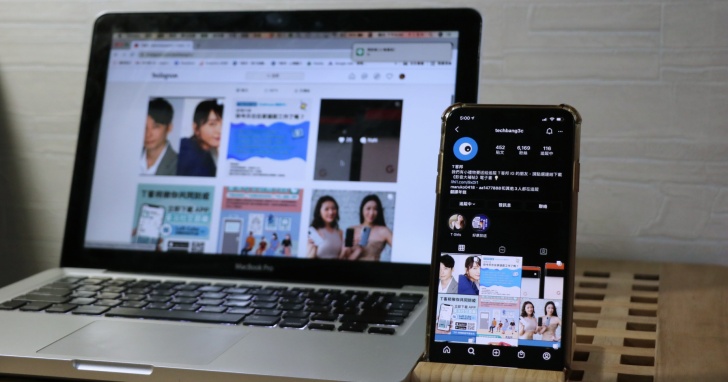
Instagram 作為今日年輕世代最常用的社群平台之一,即便某些用戶不玩 IG,但還是會不定時上去瀏覽,因此,對於多數人來說,基本操作或經營方面都有一定的熟悉度,不過不可諱言 IG 上有些好用的隱藏功能常常被人埋沒,而這些小功能看似冷門,實際上卻頗為實用,以下筆者整理出 10 個最多人忽略甚或不知道的 IG 好用功能,讀者們不妨趕緊學起來吧!
1. 個人名牌 QR Code
簡單來說,「個人名牌」就是能讓使用者直接掃描對方 QR Code 互加好友,對於時常忘記自己 IG 帳號的人而言十分好用,不用勞記個人帳號、也無須手動輸入,這個功能在多年前就已經存在,不過令人意外的是,筆者身邊很多朋友卻不知道該功能,而之前開啟 IG 個人名牌的方式是從「搜尋」分頁中右上角點選「掃描」圖示即可,不過自 IG 186.0 版本之後,該掃描圖示便不復在,必須點入個人頁面的選單中開啟 QR 碼。



2. 變更聊天室主題背景
說到與他人通訊的工具,除了慣用的 LINE 之外,其實現在也有越來越多人會用 IG 聊天、私訊或回覆限時動態,而你有發現 IG 的聊天室有多種主題情境可以選擇嗎?雖然 IG 聊天室的主題不若 LINE 豐富多元,不過除了預設的主題背板之外,還有 9 種樣式可變更,讓你的聊天室不再是單調乏味的黑白底色,而當確認變更後,對方與你的聊天室背景也會同步被更改。



 ▲ 選擇「主題」選項。
▲ 選擇「主題」選項。


3. 自定義珍藏類別
眾所周知,在 Instagram 的世界裡,圖像才是社群互動最大的重點,許多用戶多是先被圖片吸引,才會向下細看文字內容,因此,用圖片說故事、打動人成了經營 Instagram 不可或缺的技能,而 IG 上一張張精美的圖片也成就了一般人找靈感,甚至是當成找餐廳、收集新資訊或購物的工具。當中,多數使用者看見有興趣的貼文時,會利用「珍藏」功能將該內容收藏起來,方便日後查看,不過這些內容日積月累下,數量也隨之增加,久而久之回過頭找尋時也不大容易,有鑑於此,便能善用「珍藏分類」,自行訂定珍藏類別,並有條不紊地收進專屬資料夾中,未來在查找上也會更輕鬆順利。





4. 檢視先前用戶名稱
我們在 Instagram 上可以輕鬆地更改自己的 IG 帳號名稱,只要點選「編輯個人檔案」即可更改。而 IG 官方為了幫助保持社群的真實性,在先前版本更新之後,提供了一般用戶查詢特定 IG 帳號先前更改過的帳號名稱紀錄,包括追蹤人數眾多、以及有刊登廣告的帳號,因此,該並非所有 IG 帳號都能查看「先前用戶名稱」功能。
 ▲ 首先進入對方 IG 個人頁面,並點選右上角「…」。
▲ 首先進入對方 IG 個人頁面,並點選右上角「…」。
 ▲ 再來選擇「關於這個帳號」。
▲ 再來選擇「關於這個帳號」。
 ▲ 接著點入「先前的用戶名稱」選項。
▲ 接著點入「先前的用戶名稱」選項。
 ▲ 即可查看該用戶的名稱變更紀錄,幫助你判斷這個帳號的真偽。
▲ 即可查看該用戶的名稱變更紀錄,幫助你判斷這個帳號的真偽。
5. 我的這一天限動歷史回顧
我們常在 Instagram 上看到許多人舊文重發,回顧自己多年前的今天發生過什麼值得紀念的事情,然而,假若你也想分享過去這一天曾經發佈過的貼文或限動,其實不需要一張一張慢慢找,只要使用 IG 建立模式內的「我的這一天」功能,就能自動歸納整理出一年前或 N 年前的今天的歷史紀錄,輕鬆回顧以前的 IG 限時動態和貼文。
 ▲ 於 IG 置頂畫面中,點入左上角「新增限實動態」。
▲ 於 IG 置頂畫面中,點入左上角「新增限實動態」。
 ▲ 下一步點擊左方的「Aa 建立」功能。
▲ 下一步點擊左方的「Aa 建立」功能。
 ▲ 再來滑動下方功能列,切換置「我的這一天」模式。
▲ 再來滑動下方功能列,切換置「我的這一天」模式。
 ▲ 切換完成後,這時畫面上便會出現一年前的今天貼文或限動,可以點擊畫面中圖片一一瀏覽,亦可點擊上方的「查看全部 x 則」。
▲ 切換完成後,這時畫面上便會出現一年前的今天貼文或限動,可以點擊畫面中圖片一一瀏覽,亦可點擊上方的「查看全部 x 則」。
 ▲ 這時就會出現一年前或 N 年前的今天,所有發佈過的 IG 限動或貼文,並再次分享到限動上。
▲ 這時就會出現一年前或 N 年前的今天,所有發佈過的 IG 限動或貼文,並再次分享到限動上。
6. Boomerang 隱藏特效
Instagram 限時動態中的 Booberang 是多數人愛用的限動功能之一,不過卻只有鮮少人知道 Boomerang 除了可以調整影片片段之外,還有著「經典、慢速、殘影、快速倒帶」共四種模式可供自由切換,當使用者利用 Boomerang 錄製「動動圖」時,不再是一塵不變的經典樣式,而是能一鍵套用其它 Boomerang 模式創造出更多的變化和玩法。







7. 隱藏貼文按讚人數
由於許多用戶在 IG 平台上發貼文時,會過度追求按讚數,一旦按讚人數不盡理想便會影響心情,對此,IG 官方為了讓用戶更自在的分享生活,早在多年前便推出「隱藏貼文按讚人數」的功能,不過該功能當時僅開放給澳洲、巴西、加拿大、愛爾蘭、義大利、日本、紐西蘭等國家搶先測試使用,直到近期 IG 的隱藏貼文按讚數功能終於在台上線,假設讀者們也不願被 IG 貼文上的按讚數字綁架,不妨即刻啟用這個新功能吧!
- 隱藏「自己」貼文按讚數/觀看數




- 隱藏「他人」貼文按讚數/觀看數






8. 分享限動濾鏡給朋友
說到 Instagram 限時動態中的濾鏡種類,從美妝妝容、鏡頭風格、光影、小遊戲到AR 物件投射等多不可數,而這些濾鏡之所以吸引人,最的的誘因不外乎是能讓一個平凡無奇的自拍或短影片瞬間變得歡樂又有趣,尤其 IG 在兩年前開放使用者能自行上傳自己設計的 AR 濾鏡後,IG 濾鏡特效可說是百花齊放,各式各樣的濾鏡隨之而生,用戶們可以在觀看朋友或其他人限動時,點選左上角濾鏡名稱即可將該則動態所使用的濾鏡「存」為己有,不過若是個人「私藏」或尚未曝光的濾鏡模式,其實也能自行分享給友人使用。





9. 用 Google Authenticator 進行 IG 雙重認證
Instagram 帳號被盜事件層出不窮,駭客不只鎖定粉絲人數破萬的網紅們,一般用戶也必須防患未然,有鑑於此,及早設定 Instagram 雙重認證便顯得至關重要,雖然官方早已於 2017 年啟用雙重認證功能,但令人意外的是,至今依舊有許多用戶尚未進行認證機制,直至帳號被盜時才後悔莫及。因此,假設讀者們也是 Instagram 重度使用者,不妨檢查一下是否已完成雙重認證,此外,目前 IG 系統共提供兩種帳戶防護方式,一種次從第三方驗證應用程式(例如 Duo Mobile 或 Google Authenticator)」取得登入碼,另種是「從手機取得簡訊驗證碼」。
其中本次教學示範的 Google Authenticator 是由 Google 官方所推出的服務,簡單來說就是「兩步驟驗證產生器」,將 IG、FB 帳戶或 Gmail 新增加入Google Authenticator 中,由於它能以每 30 秒更新秘密金鑰,因而能降低有心人士從其它管道登入你帳戶的風險,不過需特別注意是,由於該驗證碼是每半分鐘隨機產生,因此當碰到手機丟失的情況,這時若要從新裝置登入 IG,那麼就得輸入最初應用程式提供的幾組「備用驗證碼」才行,所以很重要的一點是,必須妥善保管這些代碼。下文將示範利用 Google Authenticator App 進行驗證的方法。
- 首先需事前下載 Google Authenticator App
Android:https://reurl.cc/kVGyG3












10. 全新版洞察報告
Instagram 商業帳號的「洞察報告」所提供的資訊,一直以來都是商家或網紅們剖析粉絲特質的指標之一,過去 IG 洞察報告中僅提供 7 天的數據資料,不過在日前大幅更新後,不僅能讓使用者更一目瞭然最近帳號的狀況,還提供了「過去30天」的完整數據,搭配上進階的分析工具,更能理解自己的帳號走向,未來若有下廣告的需求,也能更輕鬆且精準的找到受眾族群,因此,若有規劃長期經營 IG 商業帳號的讀者們,可得好好利用新版的「洞察報告」囉!








請注意!留言要自負法律責任,相關案例層出不窮,請慎重發文!